這是我第二次有機會試用D-Link的網路電話設備。因為前一次試用的D-Link DHA-130網路電話,整體來說是一款便宜好用的設備,不過我當時是給全家一起試用,因此並非每個人都懂得網路電話的使用方式。加上DHA-130沒有中文介面,所以父母親在使用時,就會造成一定程度的不方便!(詳細情形可以參考我前一篇文章"便宜實用的D-Link DHA-130無線網路電話")
也許是前一篇文章有提到一些可改進的部分,因此D-Link這次再讓我試用它們最新款的DHA-150網路電話設備。好讓我有機會,可以看看DHA-150是否改善了我先前提出DHA-130可改善的部分!
(這是D-Link請宅配送過來的DHA-150,外面用環保袋包裝,只要將物品取出後,袋子就可以拿去當購物袋,這是不浪費,又很環保的一種寄送方式)
(將DHA-150從袋子中取出後,讓它跟環保袋合照一下)
(外包裝大小跟DHA-130差不多,不過DHA-150這次是使用白色的外包裝,DHA-130則是使用黑色的外包裝)
(外包裝背面有DHA-150的簡介、費率說明,以及包裝內容物的介紹說明)
(拆開膠膜,將物品取出後,首先看到的就是主機及話機部份。而這次DHA-150主機則是橫放或直立均可,比DHA-130多了空間運用的彈性)
(將DHA-150話機拿在手上把玩一下,重量跟DHA-130話機差不多,而質感方面,則是好很多。)
(主機的部分,小巧玲瓏,除了原有必要的連接介面外,與DHA-130最大的差異,就是DHA-150要插帳號晶片卡哦!這樣的目的,是為了讓話機安裝更方便,而且可將所有個人重要資料儲存於帳號晶片卡中,享受快速開通帳號的便利)
(將上層紙盒拆開,才好拆開下層的紙盒。而拆開下層紙盒後,就可以看到其它的配件了,這些配件包括說明書、話機充電座,主機直立座、話機電池及背蓋、主機和充電座的電源線、D-Life帳號晶片卡)
(讓DHA-150所有組件來個大合照)
(DHA-150所有的說明書及D-Life帳號晶片卡)
(D-Life帳號晶片卡的特寫,外觀跟行動電話的SIM卡一樣)
(DHA-150提供了一張簡單撥打說明的貼紙,可以把它貼在話機背蓋上,對於不熟悉撥打方式的人來說,就可以很快了解如何撥打電話。不知道這張貼紙在目前的DHA-130中有沒有附贈)
(我已經將D-Life帳號晶片卡裝到主機中)
(只要根據快速安裝說明書的安裝步驟,很快就可以把DHA-150安裝完成。而以下兩張照片,是自己覺得安裝時,要特別注意的地方)
(DHA-150安裝完成後,讓它跟DHA-130一起來張合照吧)
(DHA-150話機與DHA-130話機的正面合照與側面合照。兩台話機的大小差不多,不過DHA-150話機的螢幕比較大,機身厚度也比DHA-130薄了許多。)
(打開話機電源,整台機身透出白色的光,還蠻漂亮的)
硬體的部分安裝完成後,接下來就要進行網路電話的註冊啟用了。因為我不是第一次註冊,故以下的說明是針對在D-Life網站已有帳號,要進行新產品註冊的流程。如果是第一次註冊的人,可以直接觀看說明書中的步驟進行註冊,也可以參考我前一篇文章"便宜實用的D-Link DHA-130無線網路電話"中安裝部分段落的說明。
STEP1:到D-Life網站進行帳號login的動作。Login成功後,就會看到這個帳號目前已註冊產品資訊及狀況。像DHA-130因為拔掉網路線,所以在產品圖樣上便打X,代表目前沒有連接網路。接下來按一下新增產品按鈕,就可以進入新增產品的畫面。
STEP2:將帳戶晶片卡上的D-Life No.及Pin Code輸入,然後按下一頁。
STEP3:這樣就完成註冊啟用了,同時也可以看到贈送的兩塊美金通話費。按結束後,便可以回到我的產品畫面。
如果想隨時追蹤設備的狀況時,也可以下載D-Life Widget軟體,安裝完成後,開啟軟體,Login D-Life帳號密碼完成後,就可以隨時看到設備的狀況了!
(註冊啟用完成後,回去看話機的畫面,已經顯示"網路電話",這時候就表示可以使用網路電話了)
(按下功能按鈕,就可以進入圖形化的選單畫面。)
(在設定選項中,已經可以自己決定,要以那種電話當成預設的待機模式。以我來說,我就會設成傳統電話,這樣就不用像在使用DHA-130時,要跟父母說明如何才能使用傳統電話模式撥打電話)
(在主選單中選擇$圖樣,就可以看到目前剩餘網路電話通話費的情形)
目前經過全家人兩個星期的使用後,沒有碰到什麼問題,同時大家對DHA-150的感覺都不錯!至於接聽範圍部分,因為DHA-150主機跟之前DHA-130底座一樣,都裝在4樓客廳,因此接聽範圍跟上次測試DHA-130差不多,在家中頂樓撥打接聽OK;往樓下走,在1樓大門處也是OK的。另外DHA-150也把我先前覺得DHA-130可以改善的部分,像是設備質感,螢幕改為彩色螢幕,介面改為中文介面,可以設定待機模式,有快捷鍵可以將通話中的聲音,改為擴音。這些在DHA-150中都有加進去了,也讓這個設備更適合全家使用了。
不過我們全家人還是覺得DHA-150還可以再改善以下的一些問題,讓DHA-150更好。
1.通話中的聲音就算調到最大,還是比DHA-130來得小聲。
2.電話簿的名稱只能輸入英文,希望之後能輸入中文。
3.雖然螢幕已經比DHA-130大了,但建議還可以再大一點。
3.購買通話點數,到目前為止仍然還是美金計費,可以的話,還是希望用中文計費。
最後,個人覺得DHA-150是一款功能不錯的網路電話產品,如果各位大大最近有選購網路電話產品需求時,可以把DHA-150列入選購名單,跟其它產品比較一下,看看DHA-150會不會也是你最後的選擇?






























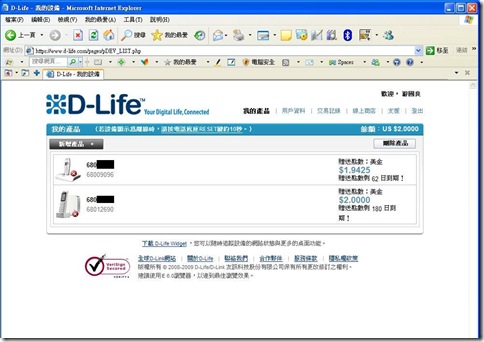











 留言列表
留言列表

